Início Rápido: criar a primeira instância da Pesquisa Personalizada do Bing
Aviso
Em 30 de outubro de 2020, as APIs de Pesquisa do Bing foram migradas dos serviços de IA do Azure para os Serviços de Pesquisa do Bing. Esta documentação é fornecida apenas para referência. Para obter a documentação atualizada, consulte a documentação da API de pesquisa do Bing. Para obter instruções sobre como criar novos recursos do Azure para a Pesquisa do Bing, consulte Criar um recurso de Pesquisa do Bing por meio do Azure Marketplace.
Para usar a Pesquisa Personalizada do Bing, você precisa criar uma instância de pesquisa personalizada que defina o modo de exibição ou a fatia da web. Essa instância conterá os domínios públicos, os sites e as páginas da Web que você deseja pesquisar, juntamente com os ajustes de classificação que possa querer.
Para criar a instância, use o portal da Pesquisa Personalizada do Bing.
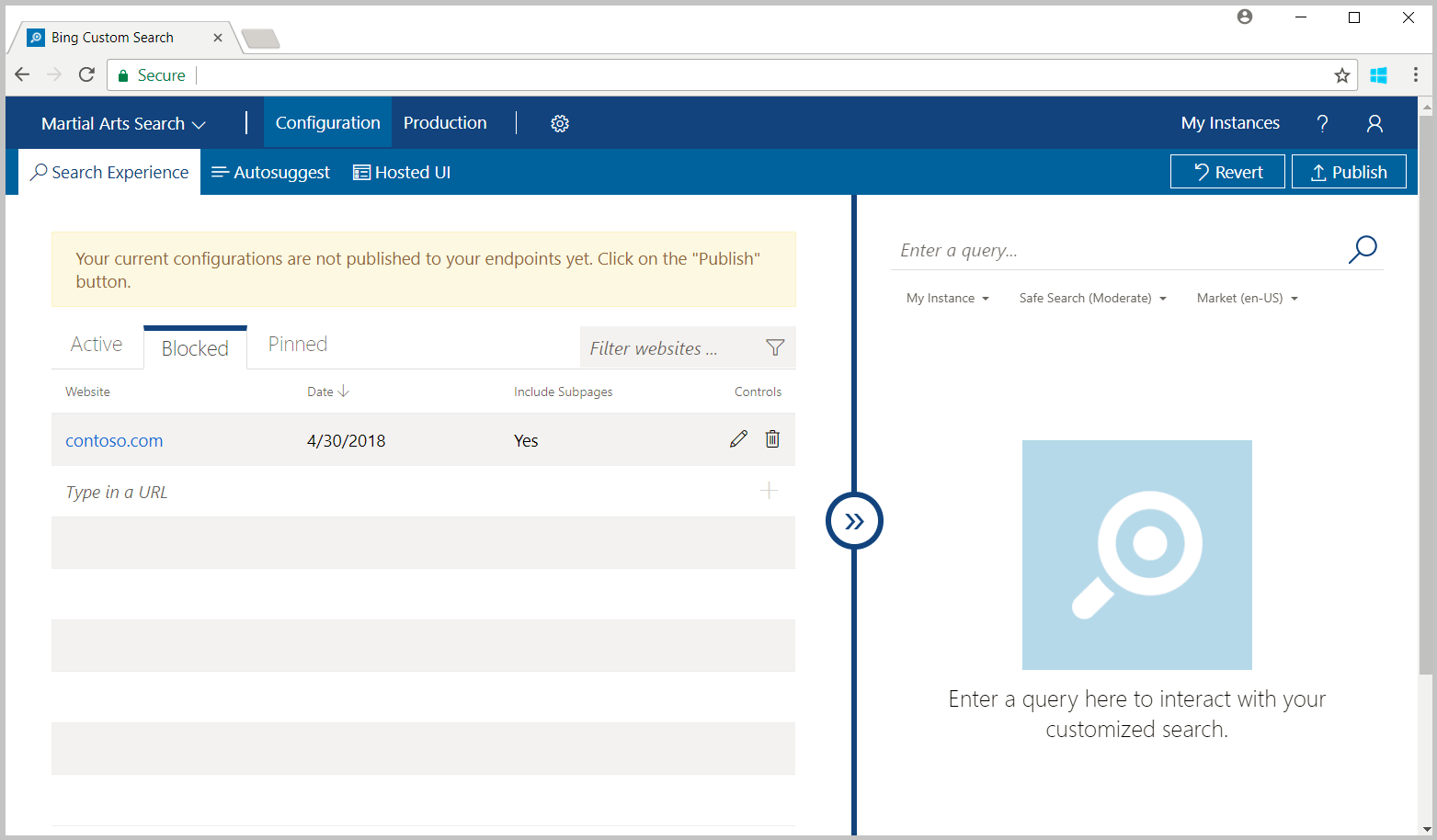
Pré-requisitos
Criar um recurso do Azure
Comece a usar a API de Pesquisa Personalizada do Bing criando um dos recursos do Azure a seguir.
Recurso de Pesquisa Personalizada do Bing
- Disponível por meio do portal do Azure até que você exclua o recurso.
- Use o tipo de preço gratuito para experimentar o serviço e atualize mais tarde para uma camada paga para produção.
Recurso de vários serviços
- Disponível por meio do portal do Azure até que você exclua o recurso.
- Use a mesma chave e ponto de extremidade para seus aplicativos nos vários serviços de IA do Azure.
Criar uma instância de pesquisa personalizada
Para criar uma instância de Pesquisa Personalizada do Bing:
Clique em Começar na página da Web portal de Pesquisa Personalizada do Bing e entre com sua conta Microsoft.
Clique em Nova Instância e insira um nome descritivo. Você pode alterar o nome da sua instância a qualquer momento.
Na guia Ativo em Experiência de Pesquisa, insira a URL de um ou mais sites que você quer incluir em sua pesquisa.
Observação
Instâncias de Pesquisa Personalizada do Bing retornarão apenas os resultados de domínios e páginas da Web públicos e indexados pelo Bing.
Você pode usar o lado direito do portal de Pesquisa Personalizada do Bing para inserir uma consulta e examinar os resultados da pesquisa retornados por sua instância de pesquisa. Se nenhum resultado for retornado, tente inserir uma URL diferente.
Clique em Publicar para publicar suas alterações no ambiente de produção e atualizar os pontos de extremidade da instância.
Clique na guia Produção e em Pontos de Extremidade, copie sua ID de Configuração Personalizada. Você precisará dessa ID para chamar a API de Pesquisa Personalizada acrescentando-a ao parâmetro de consulta
customconfig=em suas chamadas.